PS中,如何画出有规律平滑的曲线
1、新建画布;
顺序点击:视图-显示-网格
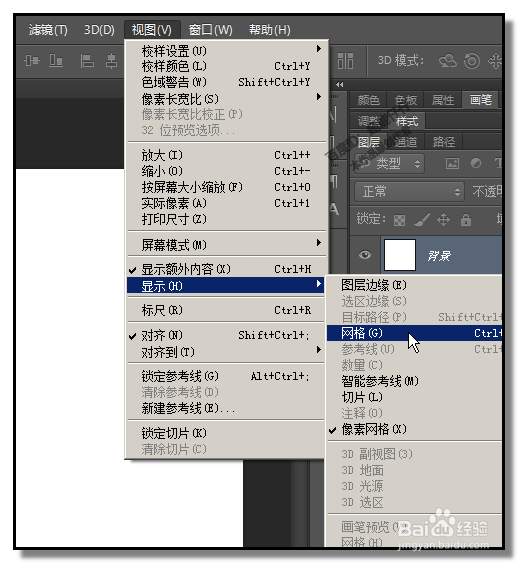
2、画布即显出网格;
接着,选取钢笔工具

3、在网格点一下,落下一个锚点,并向帮册下盆截拖动,显出上下的两个方向的控制杠;控制杠长度如下图所;
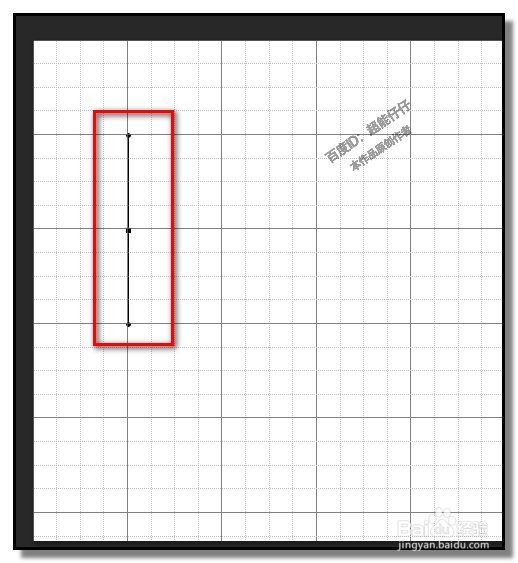
4、钢笔在右侧这里再落下一个锚点,不放手,同上操作向下拖;显出上下的两个方向的控制杠;两个锚点间创建了曲线。

5、接着,钢笔在右侧这里再落下一个锚点,不放手,同上操作向下拖;显出上下的两个方向的控制杠;锚点间创建了曲线。
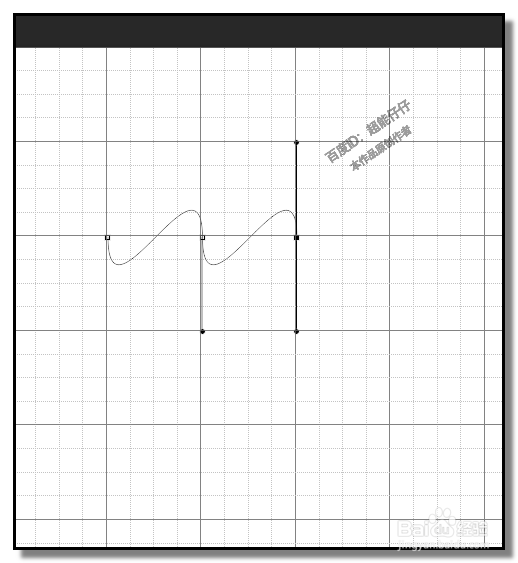
6、钢笔在右侧这里再落下一个锚点,不放手,同上操作向下拖;菌强罪显出上下的两个方向的控制杠;锚点间创建了曲线。可以看到,曲线是有规律的。
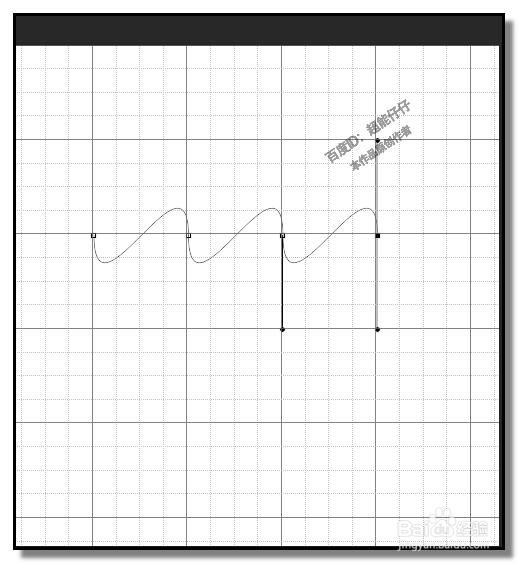
7、按下键盘的ESC键;
并顺序点击:视图-显示-网格,把网格取消。
然后,画笔描边路径;得到一条曲线。
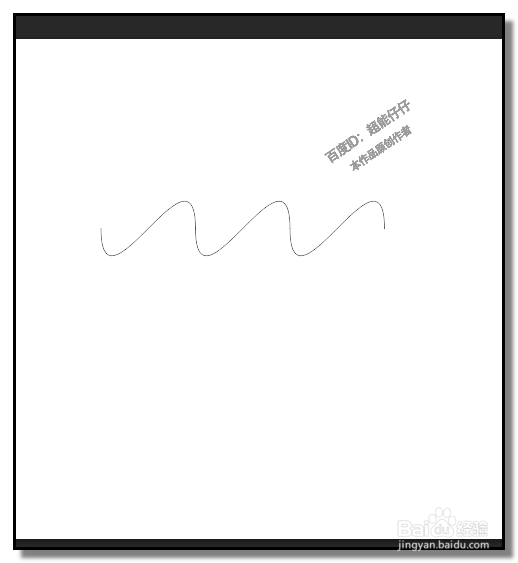
声明:本网站引用、摘录或转载内容仅供网站访问者交流或参考,不代表本站立场,如存在版权或非法内容,请联系站长删除,联系邮箱:site.kefu@qq.com。
阅读量:129
阅读量:157
阅读量:103
阅读量:184
阅读量:181